Win10复制文件夹提示目标访问被拒绝需要管理员权限
有Win10用户反映说,准备复制文件夹的时候提示目标文件夹访问被拒绝,这是怎么回事?本文将为大家解决复制文件夹提示目标文件夹访问被拒绝,需要提供管理员权限才能复制此文件夹的问题。

解决方法:
1、打开记事本,或在桌面先新建一个文本文档打开,然后复制以下注册表代码到记事本中;
Windows Registry Editor Version 5.00
[-HKEY_CLASSES_ROOT*shellunas]
[HKEY_CLASSES_ROOT*shellunas]
@=获取超级管理员权限
Icon=C:WindowsSystem32imageres.dll,-78
NoWorkingDirectory=
[HKEY_CLASSES_ROOT*shellunascommand]
@=cmd.exe /c takeown /f %1 && icacls %1 /grant administrators:F
IsolatedCommand=cmd.exe /c takeown /f %1 && icacls %1 /grant administrators:F
[-HKEY_CLASSES_ROOTDirectoryshellunas]
[HKEY_CLASSES_ROOTDirectoryshellunas]
@=获取超级管理员权限
Icon=C:WindowsSystem32imageres.dll,-78
NoWorkingDirectory=
[HKEY_CLASSES_ROOTDirectoryshellunascommand]
@=cmd.exe /c takeown /f %1 /r /d y && icacls %1 /grant administrators:F /t
IsolatedCommand=cmd.exe /c takeown /f %1 /r /d y && icacls %1 /grant administrators:F /t
[-HKEY_CLASSES_ROOTdllfileshell]
[HKEY_CLASSES_ROOTdllfileshellunas]
@=获取超级管理员权限
HasLUAShield=
NoWorkingDirectory=
[HKEY_CLASSES_ROOTdllfileshellunascommand]
@=cmd.exe /c takeown /f %1 && icacls %1 /grant administrators:F
IsolatedCommand=cmd.exe /c takeown /f %1 && icacls %1 /grant administrators:F
[-HKEY_CLASSES_ROOTDriveshellunas]
[HKEY_CLASSES_ROOTDriveshellunas]
@=获取超级管理员权限
Icon=C:WindowsSystem32imageres.dll,-78
NoWorkingDirectory=
[HKEY_CLASSES_ROOTDriveshellunascommand]
@=cmd.exe /c takeown /f %1 /r /d y && icacls %1 /grant administrators:F /t
IsolatedCommand=cmd.exe /c takeown /f %1 /r /d y && icacls %1 /grant administrators:F /t
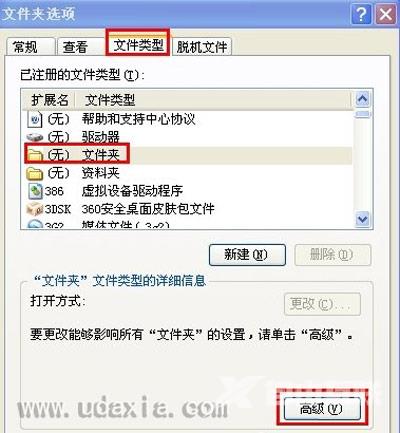
2、然后右键另存为管理员取得所有权.reg,保存类型选择所有文件;

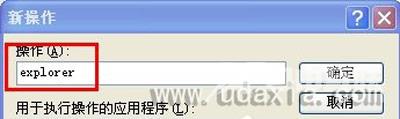
3、双击创建好的reg文件,导入就可以了。

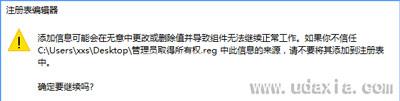
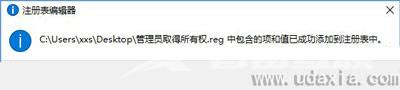
PS:上面的注册表代码,需要你的帐户是Administrator内置管理员帐户才会有效哦。
其他Win10系统常见问题:
Win10系统任务栏设置成透明任务栏的操作方法
Win10系统电脑不能调节音量大小怎么办
Win10系统不能使用远程桌面的修复教程
阅读本文的人还阅读:
win7旗舰版如何升级win10系统?win7旗舰版升级win